2 formas de recortar videos para Instagram
- En línea con Clideo
- Justo en Instagram
Si desea crear un video para Instagram sin recortar, por ejemplo, para agregar bordes al clip sin eliminar una parte de la imagen en movimiento en el proceso, puede usar el redimensionador de video en línea de Clideo.
-
En línea con Clideo
De esta manera, puede recortar cualquier clip que haya almacenado en cualquier dispositivo a través de un navegador web, de forma gratuita. Aquí puede modificarlo a cualquier dimensión requerida, lo que significa que sus clips se pueden preparar tanto para una historia de Instagram como para el feed normal.
-
Paso 1:sube un video
Para comenzar, diríjase al Recortador de video en línea de Clideo, donde un botón "Elegir archivo" le dará la bienvenida. Toque esto para cargar su video desde una PC, tableta, iPhone o teléfono inteligente Android.
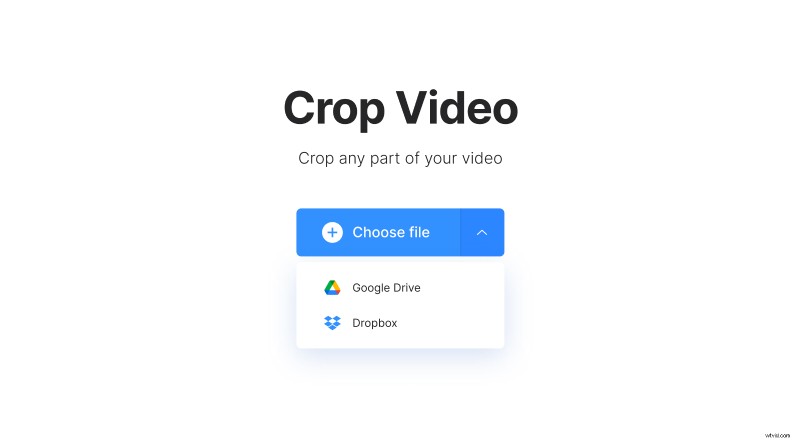
También puede cargar directamente desde una cuenta de Dropbox o Google Drive; las opciones se pueden encontrar tocando la flecha hacia abajo.
-
Paso 2:Recorta el video para Instagram
Una vez que sus archivos hayan sido seleccionados, será llevado a la página de edición. Aquí puede elegir la relación de aspecto para Instagram o Instagram Story. Además, es posible seleccionar el área deseada del video manualmente usando los marcadores de recorte azules. También se puede ingresar el tamaño exacto en píxeles.
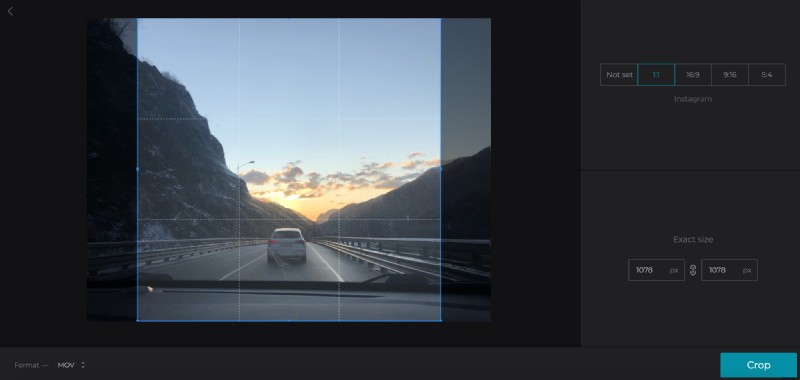
Ahora, navegue hacia abajo a la izquierda donde puede elegir el tipo de archivo de salida. Si está editando el video desde su teléfono, le recomendamos que lo convierta al formato MP4.
Finalmente, si está listo para continuar, presione el botón "Recortar" en la esquina inferior derecha.
-
Paso 3:Guarda la edición
Una vez que el procesamiento haya terminado, ¡será redirigido a la página de descarga donde habrá terminado!
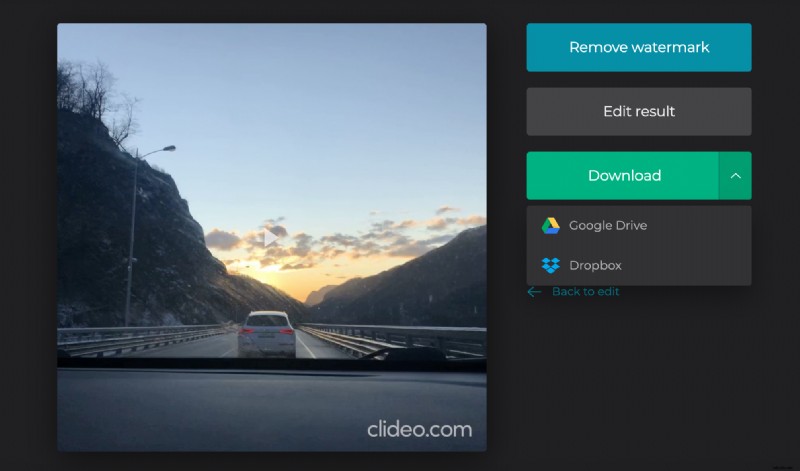
Aquí descargue su clip a su dispositivo o, de nuevo, a Google Drive o Dropbox. También puede darle una vista previa primero y asegurarse de que está satisfecho con el resultado; si no, simplemente toque el enlace "Volver al editor" para hacer algunos ajustes fáciles sin tener que empezar de nuevo.
-
-
Justo en Instagram
Esto solo se puede hacer desde un teléfono inteligente y, en última instancia, recortará parte de su video en el proceso de carga. Sin embargo, sigue leyendo para saber cómo hacerlo...
-
Paso 1:selecciona un vídeo
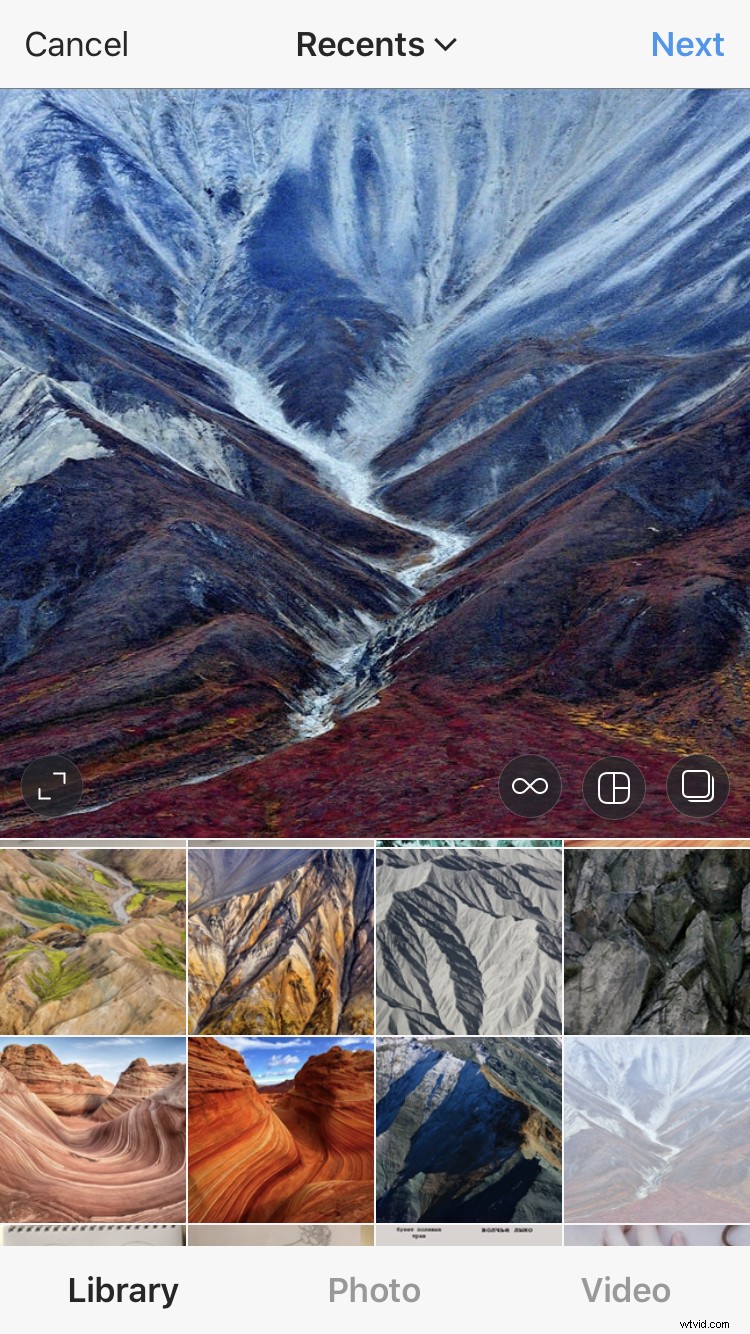
Abra Instagram y toque el ícono + en la parte inferior central, aparecerá una galería que le permitirá cargar el video que desee desde el rollo de su cámara.
-
Paso 2:Recortar hacia abajo
Una vez seleccionado, su video tendrá una vista previa y aparecerá un pequeño icono circular con dos flechas opuestas en diagonal en la esquina inferior izquierda. Toque esto para revelar más de la imagen para llevarla de un cuadrado recortado a su forma rectangular más original.
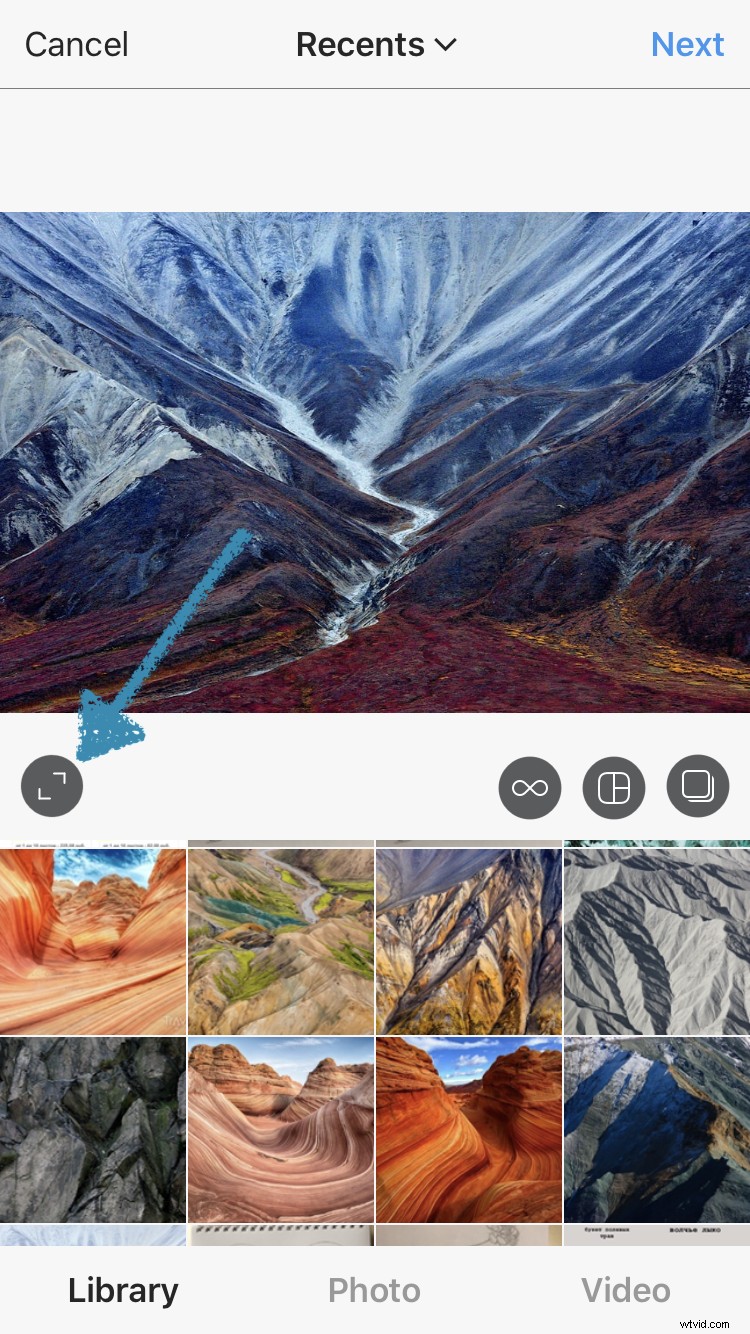
Alternativamente, puede dejarlo como un cuadrado y mover la imagen alrededor del recorte en una parte diferente de la grabación.
-
Paso 3:¡Publicar!
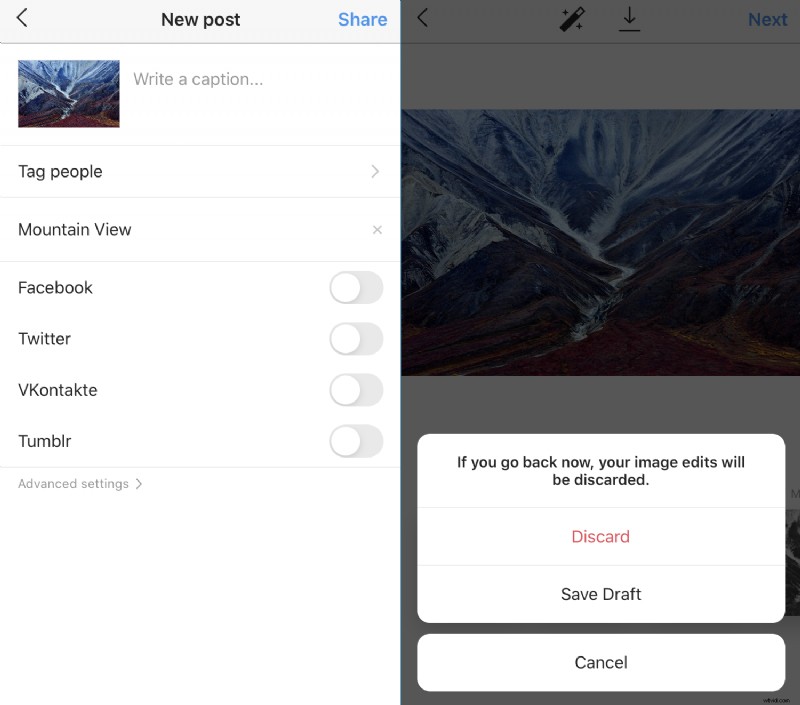
Finalmente, presiona el botón 'Siguiente', agrega tus filtros y puedes publicar tu video normalmente o guardarlo como borrador para más tarde.
-
